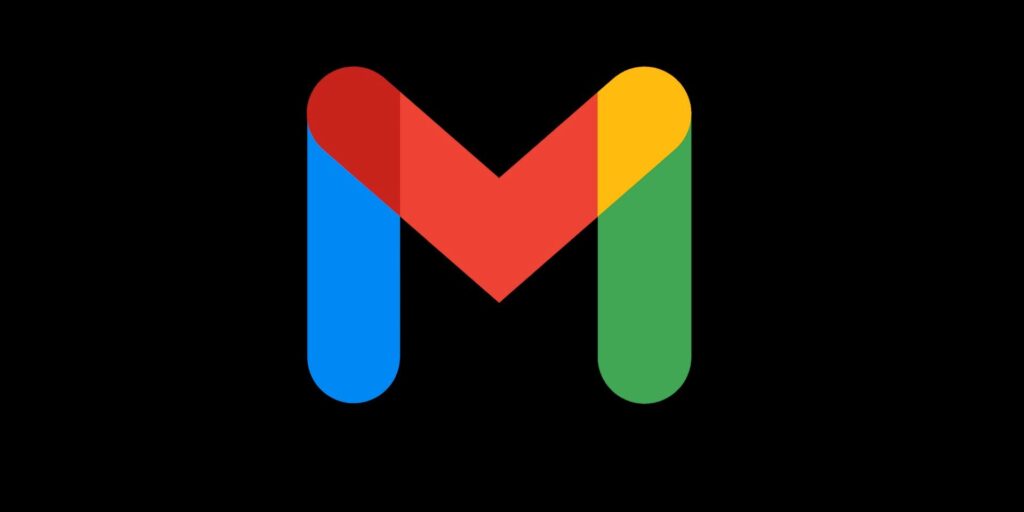Los usuarios pueden utilizar la función de modo oscuro de Gmail en sus teléfonos Android, iPhones y computadoras para una experiencia de lectura de correo electrónico más agradable a la vista.
Cuando la función está disponible, activar el modo oscuro para iPhone, Android y aplicaciones de computadora se vuelve esencial en estos días, y Gmail—Uno de los servicios de correo electrónico más utilizados— ciertamente no es una excepción. Con la cantidad de tiempo que los usuarios pasan en sus dispositivos, tener los ojos expuestos a la luz brillante de una pantalla durante un período prolongado puede resultar agotador y, en algunos casos, incluso perjudicial. Cambiar al modo oscuro no solo es más agradable para la vista del usuario, sino que también hace que sea más seguro, más educado y más conveniente usar los dispositivos por la noche o en un entorno con poca luz mientras está en compañía de otros. Incluso puede preservar la duración de la batería de su teléfono.
Google ha hecho que el modo oscuro sea más alcanzable en sus numerosas aplicaciones y servicios, todos los cuales se habilitan fácilmente a través de un teléfono Android. Dado que el sistema es un producto de Google, cambiar Gmail al modo oscuro en Android es bastante sencillo. Sin embargo, hacer el cambio en un iPhone o una computadora de escritorio puede requerir algunos retoques creativos.
Para que los usuarios habiliten el modo oscuro para Gmail en un teléfono o tableta Android, el dispositivo deberá ejecutarse en la versión Q del sistema operativo o posterior. Abra la aplicación Gmail y toque el ícono de Menú (tres líneas horizontales) en la esquina superior izquierda de la pantalla. Grifo ‘Ajustes‘ entonces ‘Configuración general.‘ Escoge un tema‘ y seleccione el ‘Oscuro‘ opción. Los usuarios siempre pueden volver a ‘Sistema predeterminado, o incluso ‘Ligero,‘ si les resulta más difícil ver las cosas con las luces de la pantalla atenuadas.
Uso del modo oscuro de Gmail en un dispositivo que no es Android
Los usuarios de Apple deberán cambiar a una pantalla más oscura a través de la configuración del dispositivo de sus iPhones para habilitar el modo oscuro para Gmail, ya que no está integrado en la aplicación para iOS. Tenga en cuenta que al hacerlo, todas las aplicaciones del iPhone cambiarán al modo oscuro si está disponible. Para usar Gmail en modo oscuro en un dispositivo iOS, vaya a ‘Ajustes‘ y desplácese hacia abajo hasta ‘Pantalla y brillo.‘ Bajo ‘Apariencia,‘ marque la marca de verificación para ‘Oscuro.‘ Asegurarse ‘Automático‘ está desactivado para que el teléfono permanezca oscuro, incluso cuando detecta la luz del día. Además, los usuarios también pueden acceder fácilmente al modo oscuro sobre la marcha a través del Centro de control. Ir ‘Ajustes‘ entonces ‘Centro de control‘ para asegurar ‘Modo oscuro‘ está incluido. Una vez que lo esté, habilítelo rápidamente deslizando la pantalla desde la esquina superior derecha y tocando el ícono de Modo oscuro (medio círculo negro).
Para los usuarios que acceden principalmente a sus cuentas de Google en sus computadoras, el modo oscuro se puede lograr cambiando el tema de la bandeja de entrada de Gmail a negro sólido. Para hacer esto, abra Gmail en su navegador web y haga clic en ‘Configuración‘ (icono de engranaje) en la esquina superior derecha de la pantalla. A continuación, haga clic en ‘Ver todo‘ junto a ‘Tema‘ para ver todas las opciones de fondo. Alternativamente, los usuarios también pueden hacer clic en ‘Ver todas las configuraciones‘ y dirígete al ‘Temas‘ pestaña. Finalmente, elija el negro liso de los fondos disponibles para activar el modo oscuro y haga clic en ‘Ahorrar.’
Gmail es uno de los muchos productos de Google que ofrecen capacidades de modo oscuro, incluido el Asistente de Google, Google Maps y las aplicaciones de Google Drive. Como se mencionó anteriormente, la mayoría de estos funcionan sin problemas en todos los teléfonos Android, pero pueden requerir que los usuarios ajusten la configuración directamente en sus iPhones, así como en los navegadores web de sus computadoras. Sea cual sea el dispositivo, habilitar el modo oscuro siempre que sea posible ayudará a ahorrar batería y evitará la fatiga visual crónica.
Fuente: Google.